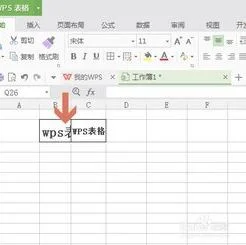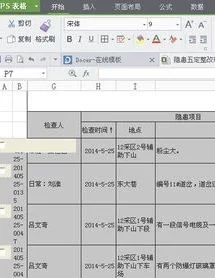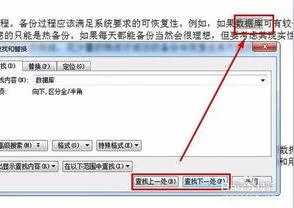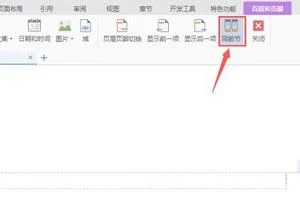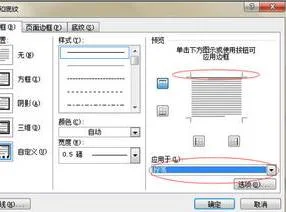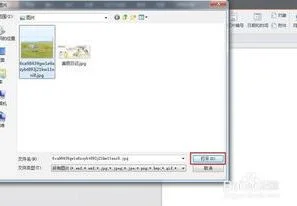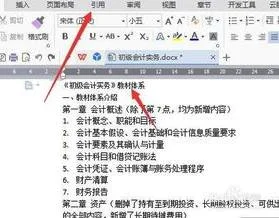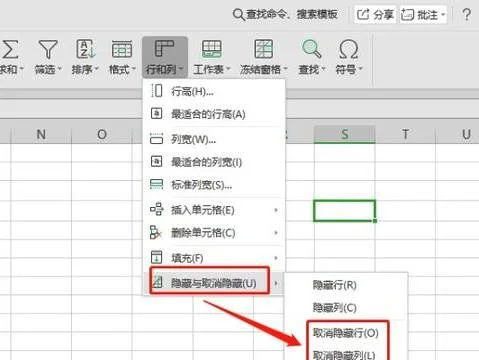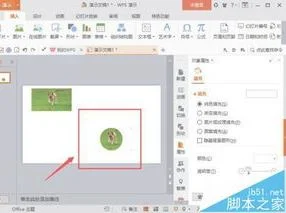1.wps如何使表格自动适应文字大小
wps使表格自动适应文字大小的步骤如下:
1.首先我们打开一个wps表格。
2.然后鼠标选中我们要调整的表格。
3.把鼠标放在单元格上方,出现双箭头后双击。
4.我们可以发现,表格自动展开成合适的大小了。这样就解决了wps使表格自动适应文字大小的问题了。
2.wps文字插入的表格,如何设置让文字自动适应表格大小
我们日常在制作Word文档时,有时候根据需要插入各种表格。
那么,我们如何才能让文字自动适应单元格的大小呢?今天,就教各位在Word文档中,让文字自动适应单元格大小的小技巧,大家一起来学习吧!首先,打开插入了表格的Word文档:然后,选中所有单元格范围,单击鼠标右键,选中【表格属性】选项:在弹出的表格属性面板中,切换到【单元格】页面,单击【选项】按钮:接着,在弹出的单元格选项面板中,勾选【适应文字】,按【确认】按钮:最后,返回表格属性面板,按【确认】按钮即可:这样,表格内的文字就会自动适应单元格大小了:。
3.wps表格如何让字体大小自动适应表格可以全部显示
wps表格让字体大小自动适应表格可以全部显示,可通过字体对齐方式设置自动缩小实现。
方法步骤如下:
1、打开需要操作的WPS表格,选中相关单元格,点击开始选项卡“字体”右下角的展开按钮。
2、切换到对齐标签页,勾选“缩小字体填充”选项,然后点击确定按钮即可。
3、返回WPS表格,发现字体大小已自动适应表格大小,可以全部显示出来。
4.WPS文字里,制作的表格,如何让表格内文字自动调整大小适应表格
要让文字自动适应表格大小,具体操作步骤如下:
(1)在Word中选中该表格,然后选择[表格]/[表格属性]菜单命令,打开“表格属性”对话框。
(2)单击“表格”选项卡,然后单击右下角的“选项”按钮,打开“表格选项”对话框,取消“自动重调尺寸以适应内容”复选框的选中状态,单击“确定”按钮返回“表格属性”对话框。
(3)单击“单元格”选项卡,单击“选项”按钮,打开“单元格选项”对话框,选中“适应文字”复选框。单击“确定”按钮。返回至“表格属性”对话框后再单击“确定”按钮关闭对话框即可。
5.手机wps怎么让文字自动适应单元格
首先,打开软件,新建一个Excel文档,可以看到上方的星期显示不完全
请点击输入图片描述
然后,选中所有要修改的单元格,
请点击输入图片描述
点击属性栏格式按钮,选择其中的单元格选项。
请点击输入图片描述
也可以Ctrl+1打开,选择对齐选项
请点击输入图片描述
勾选下方缩小字体填充
请点击输入图片描述
然后可以看到文字自适应单元格大小
请点击输入图片描述
7
完成设置,表格看起来就好看多了
6.如何将Word表格中文字大小设置到适应单元格大小的步骤
点评:有时候在Word中制作的表格大大小小不等,这样在录入文字较多的时候会自动换行,表格的行高将会跟着变大。
如果要使Word表格文字内容单行出现且自动适应单元格的宽度,可以使用表格的“适应文字”功能。 有时候在Word中制作的表格大大小小不等,这样在录入文字较多的时候会自动换行,表格的行高将会跟着变大。
如果要使Word表格文字内容单行出现且自动适应单元格的宽度,可以使用表格的“适应文字”功能。选中要需要调整适应文字宽度的单元格,然后在“表格”菜单中单击“表格属性。”
命令,切换到对话框的“单元格”选项卡,单击“选项。”按钮打开“单元格选项”对话框,选中下面的“适应文字”复选框。
依次确定退出对话框。进行如上设置以后,在这些单元格中输入文字,文字将对字符缩放、字间距自动调整(字号不变)以适应单元格的原有宽度。
若单元格的高度较小,将字体放大,那么单元格所在行的行高将随字号自动调整。